在Eclipse中如何调整XML文件内容的字体大小
来源:网络收集 点击: 时间:2024-04-18【导读】:
本篇经验将分享一个 Eclipse 的使用技巧:在Eclipse中如何调整XML文件内容的字体大小。品牌型号:HPEliteBook 840 G4系统版本:Windows 10专业版软件版本:Eclipse4.8.0方法/步骤1/4分步阅读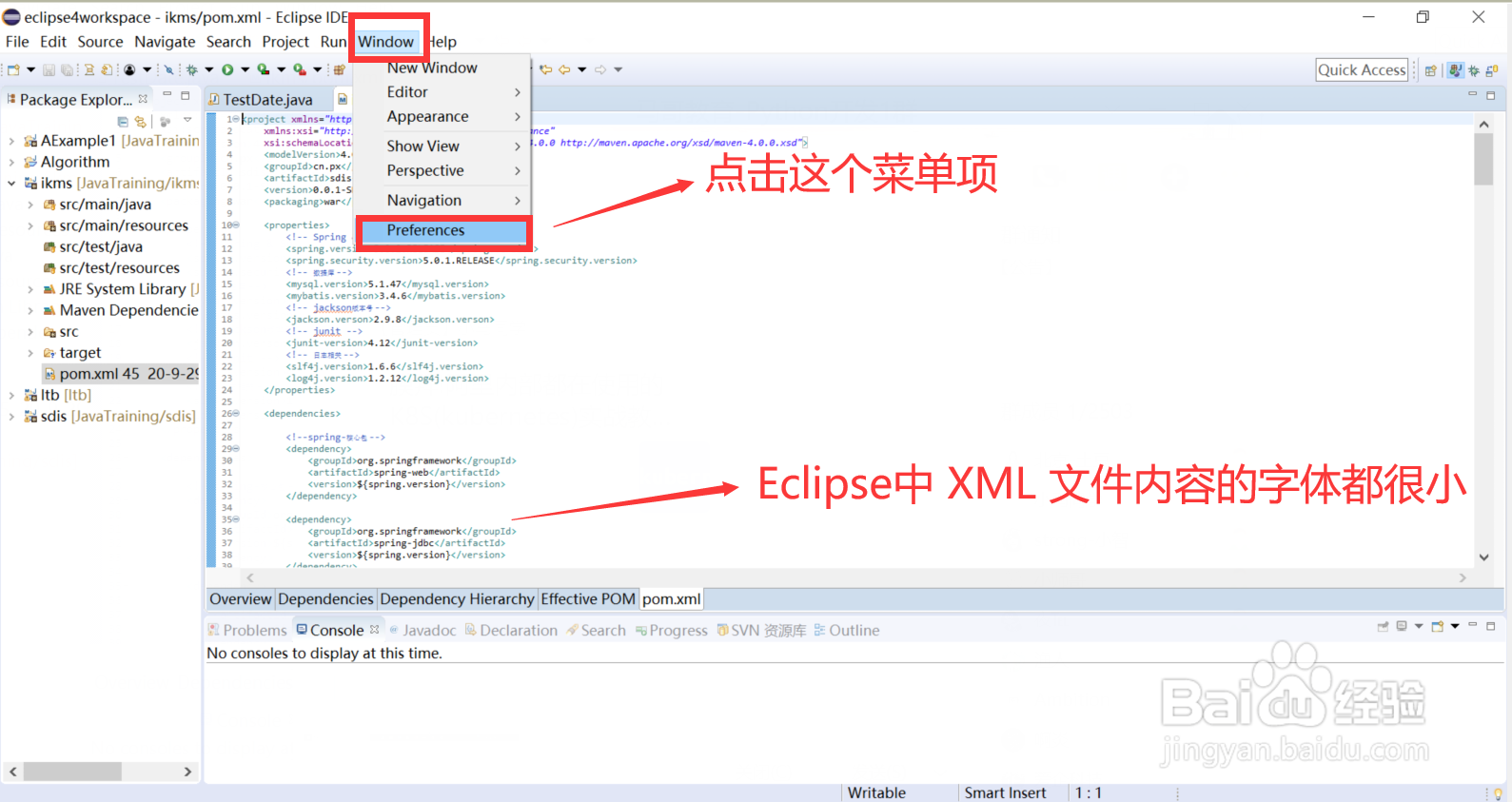 2/4
2/4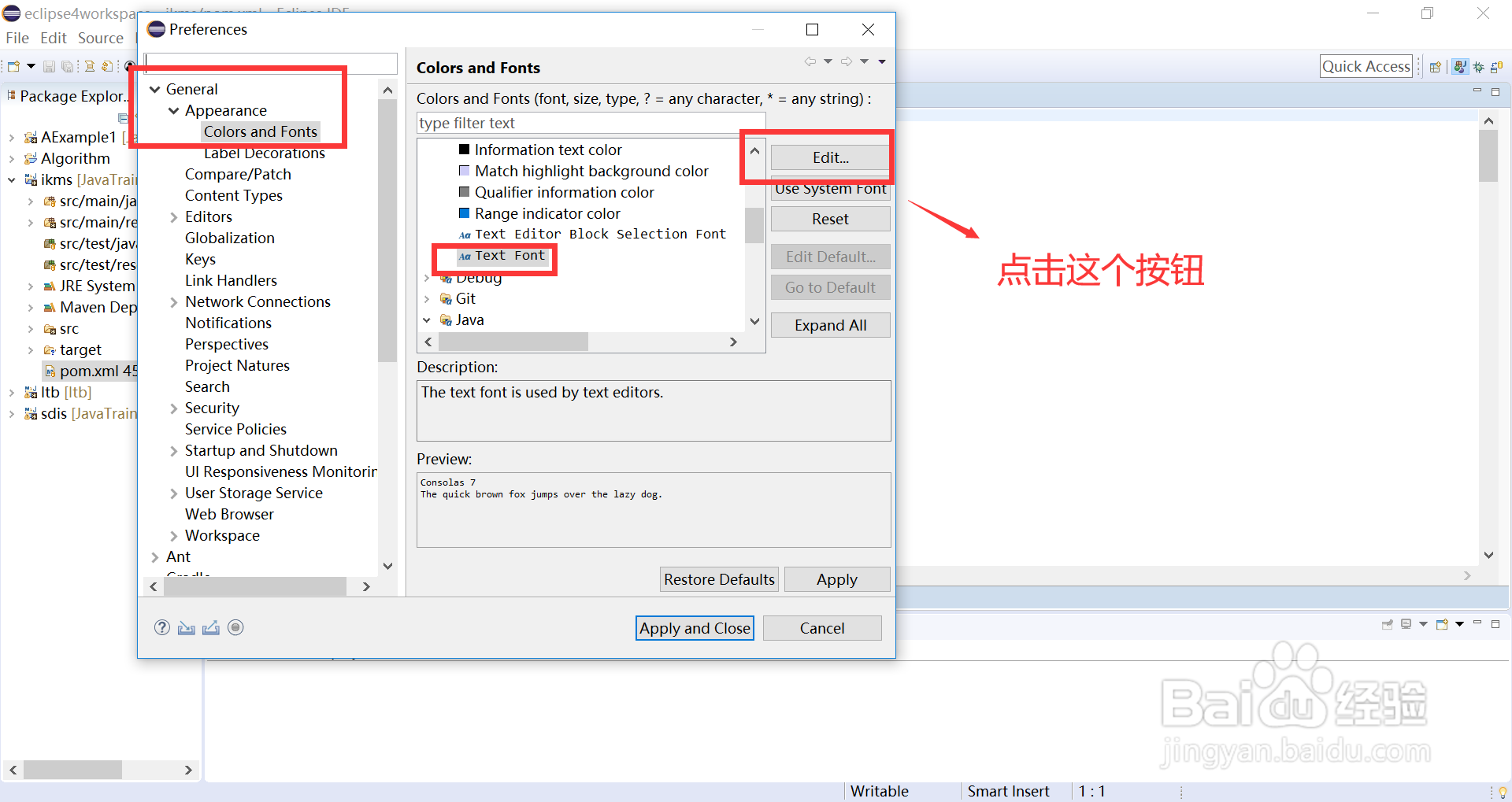 3/4
3/4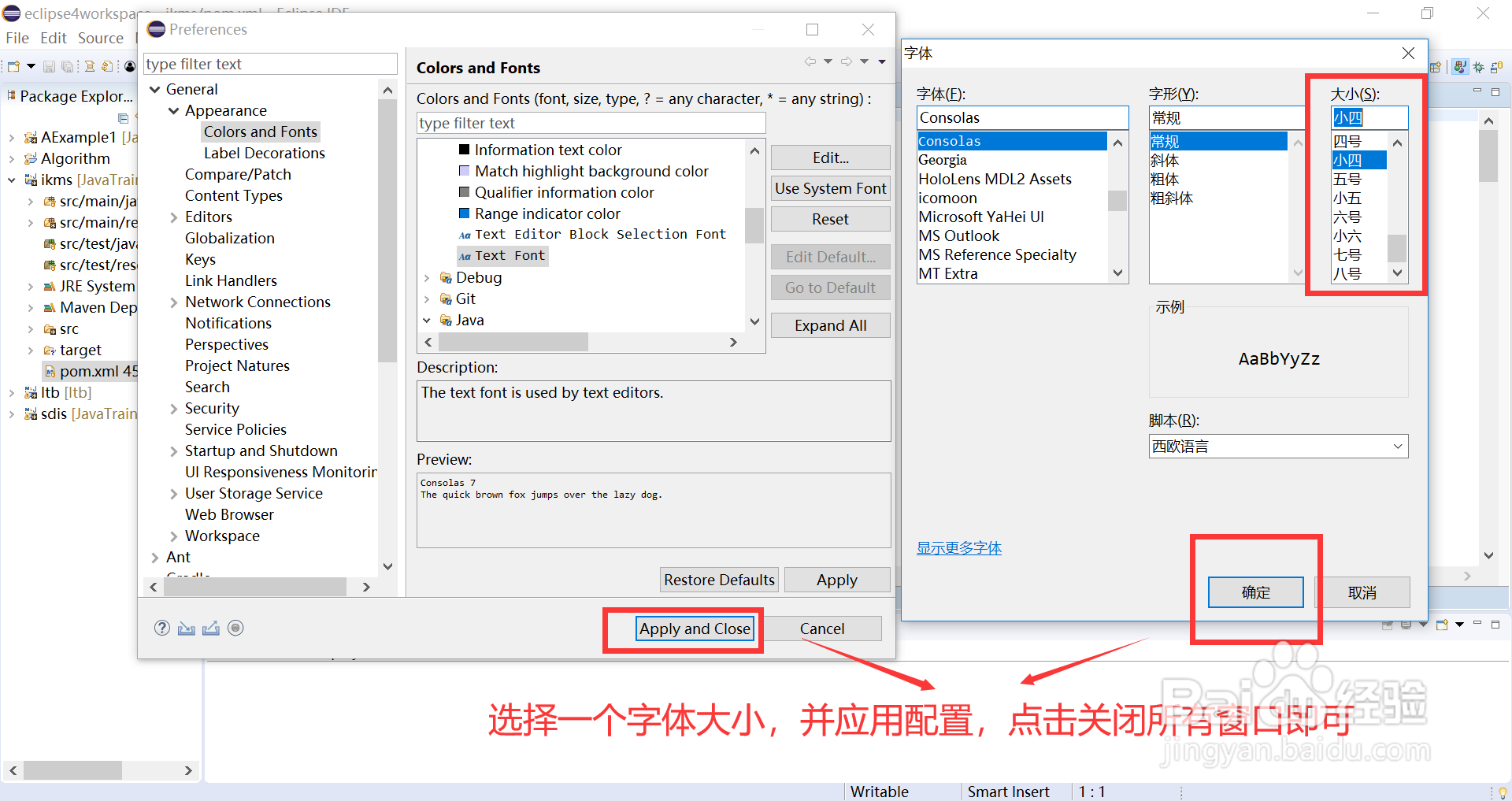 4/4
4/4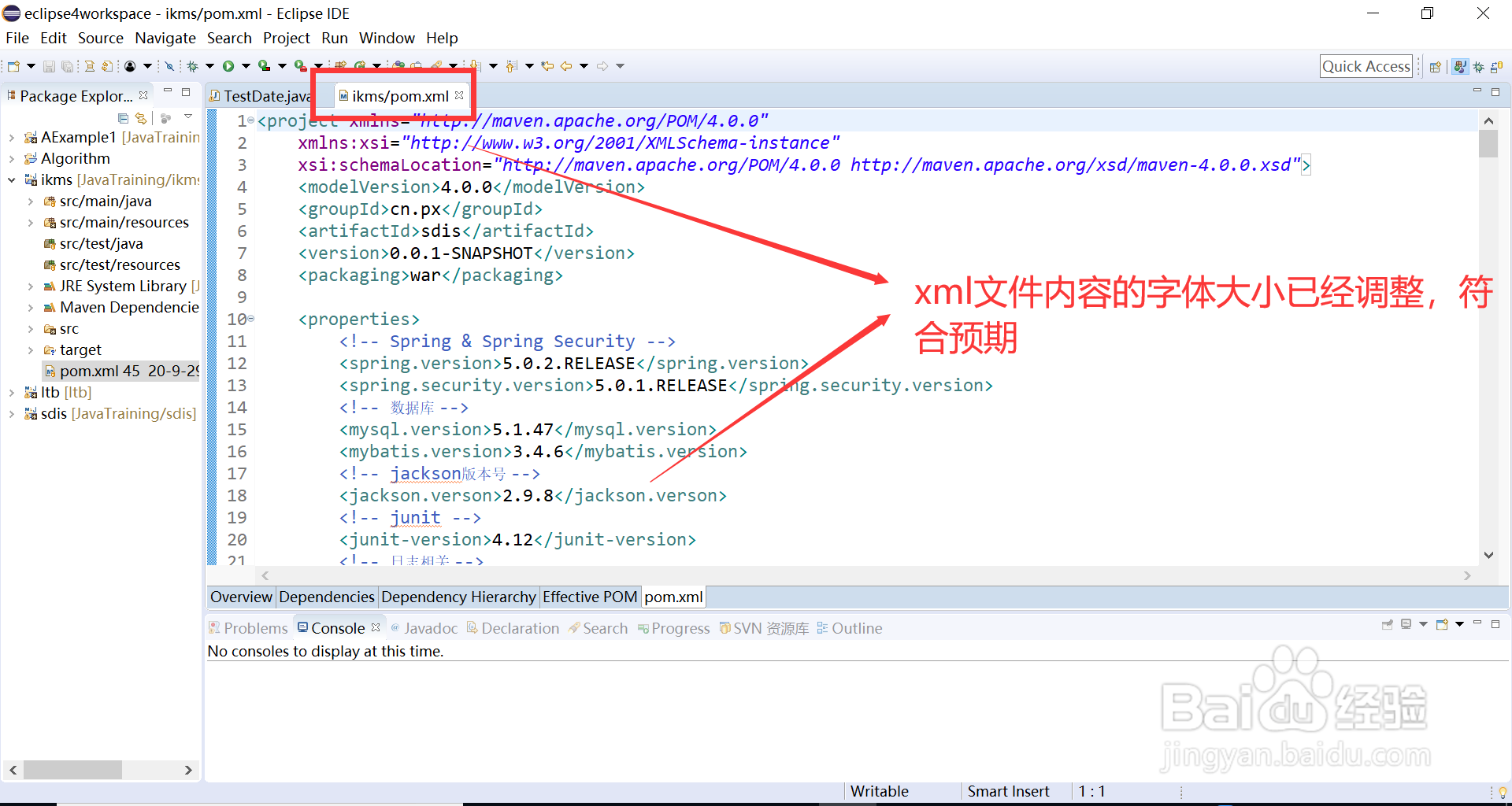 注意事项
注意事项
在 Eclipse 中,打开一个 XML 文件,图示,文件内容的字体很小;
点击上方“Windows”主菜单;
在打开的菜单列表中,点击“Preferences”项,图示。
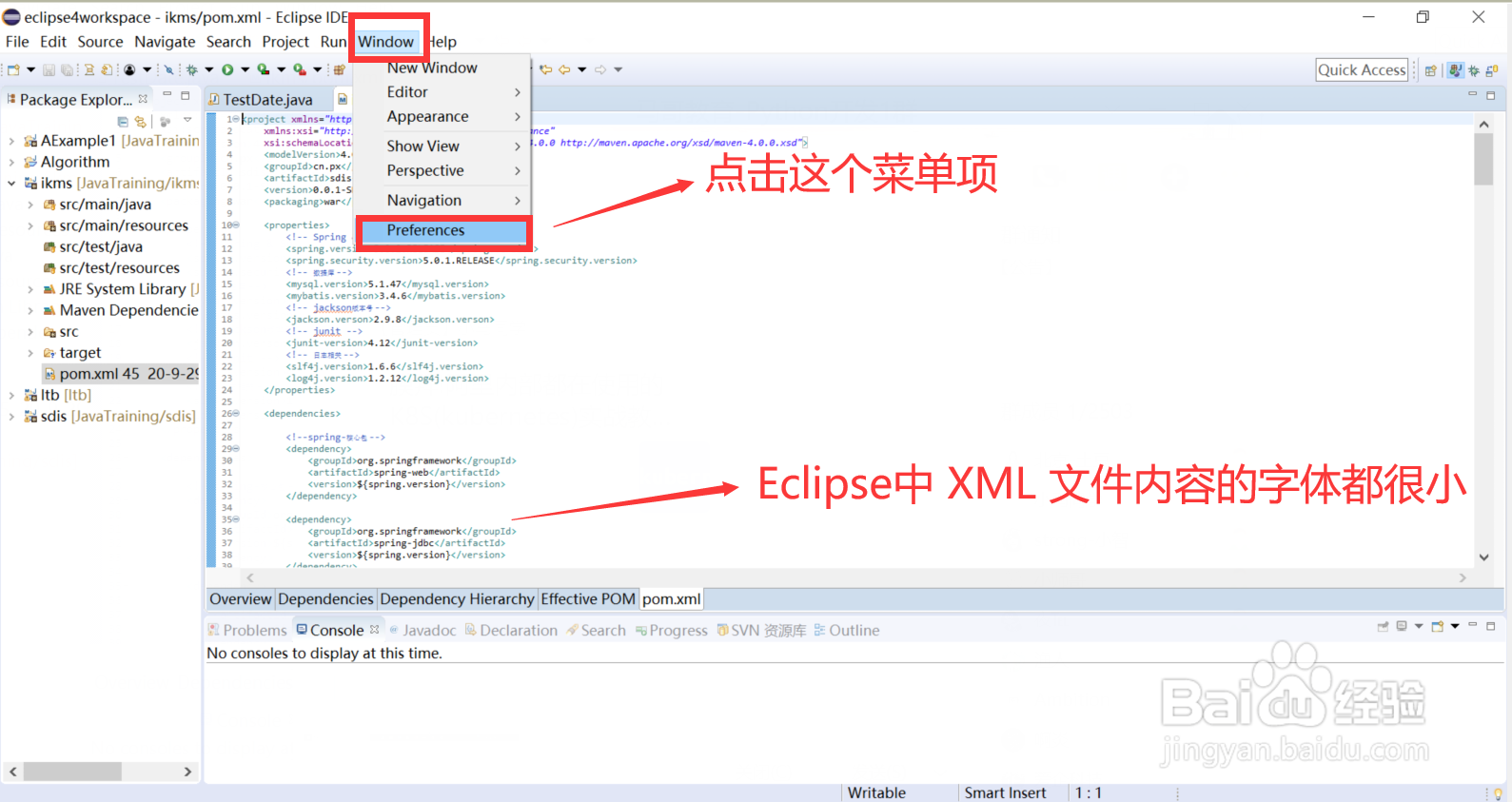 2/4
2/4在打开的“Preferences”窗口中:
左侧列表选择“General”下的“Apperance”下的“Colors and Fonts”;
中部选择“Basic”配置组下的“Text Font”选项;
然后点击右侧上方的“Edit”按钮。
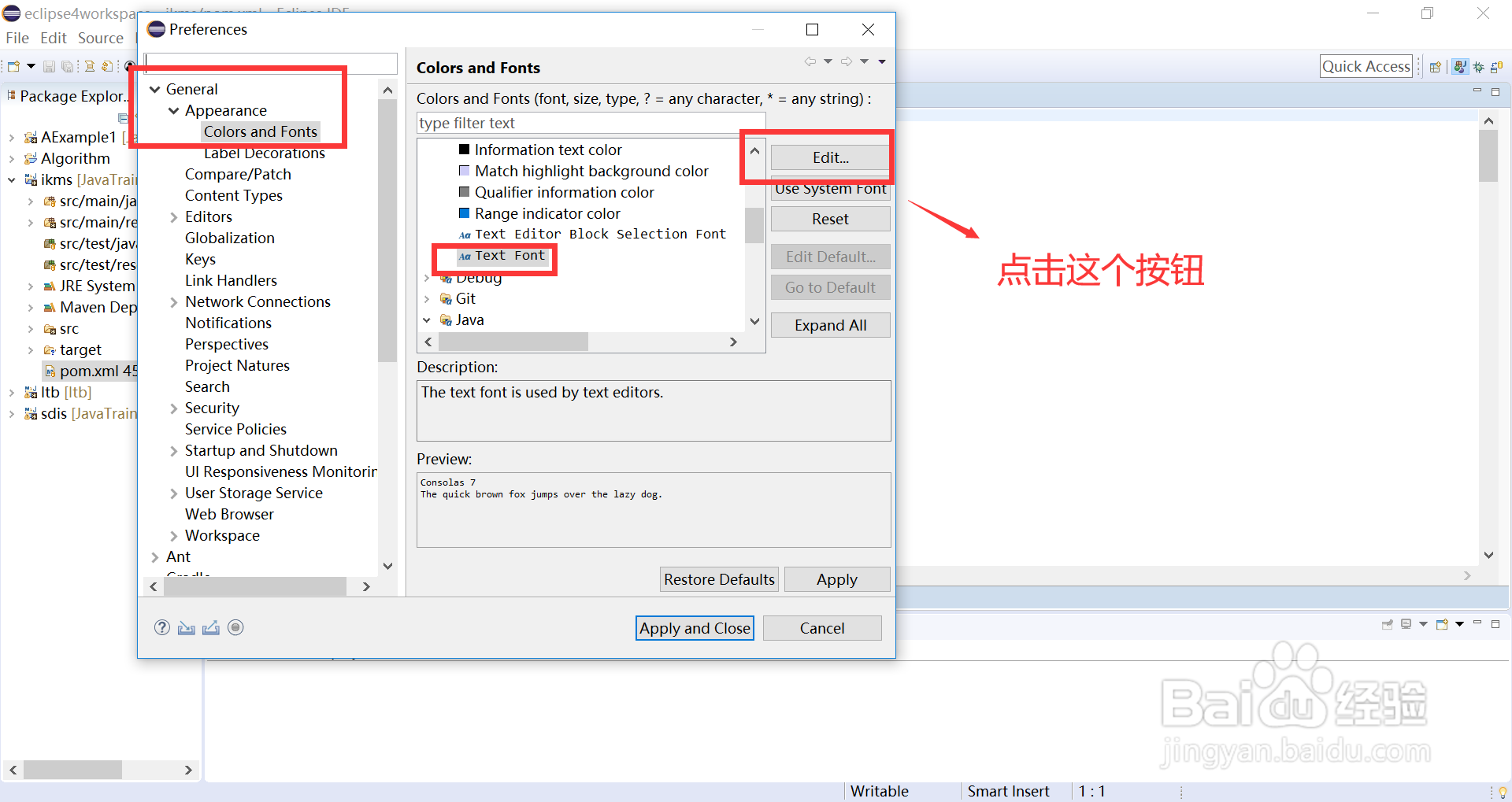 3/4
3/4在打开的“字体”窗口中,选择一个合适的“字体大小”,然后点击“确定”按钮,回到上级窗口,继续点击“Apply”按钮,应用配置并关闭所有窗口即可。
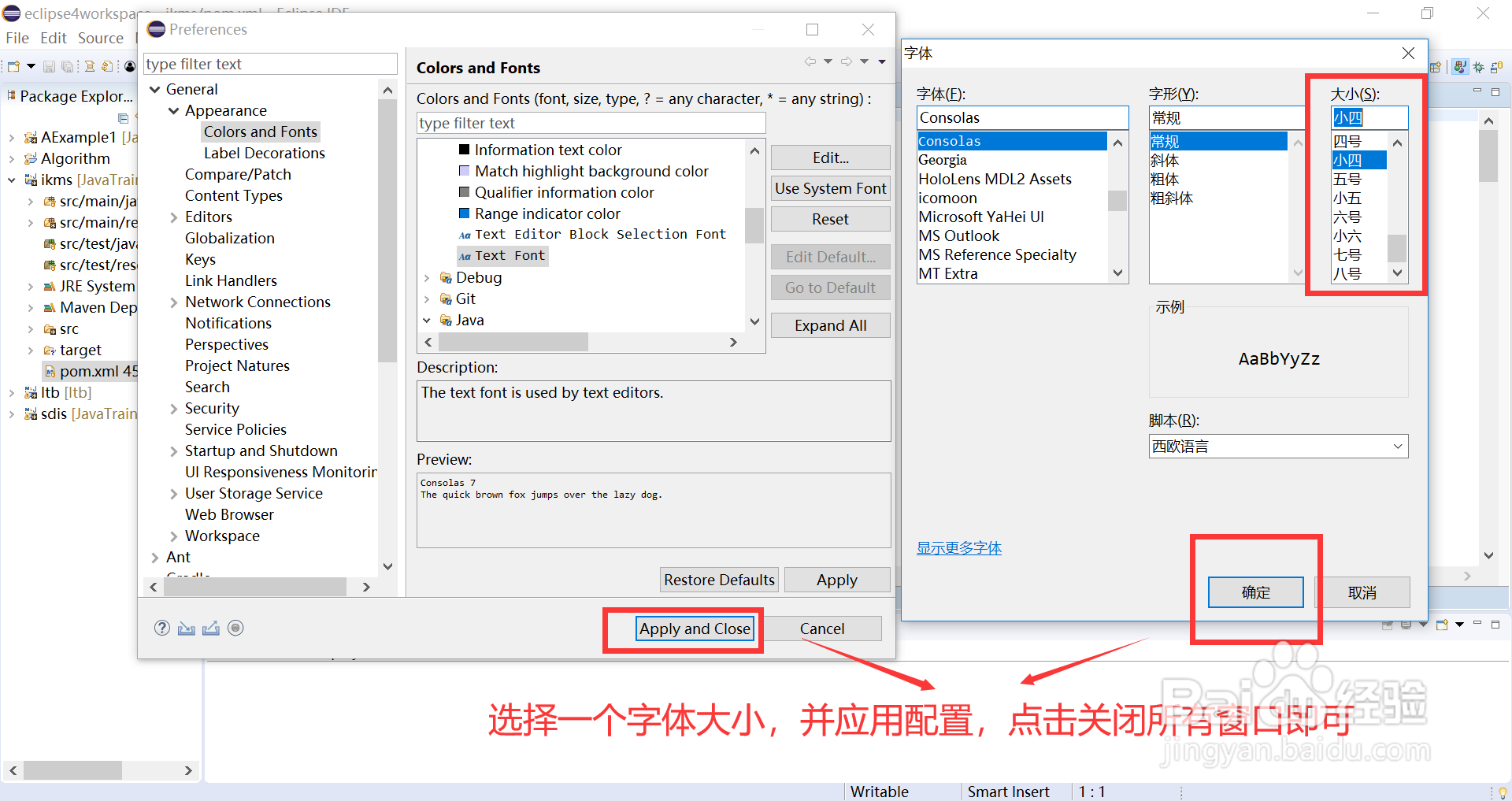 4/4
4/4配置完毕,查看效果,图示,XML 文件内容的字体大小已经调整,符合预期。
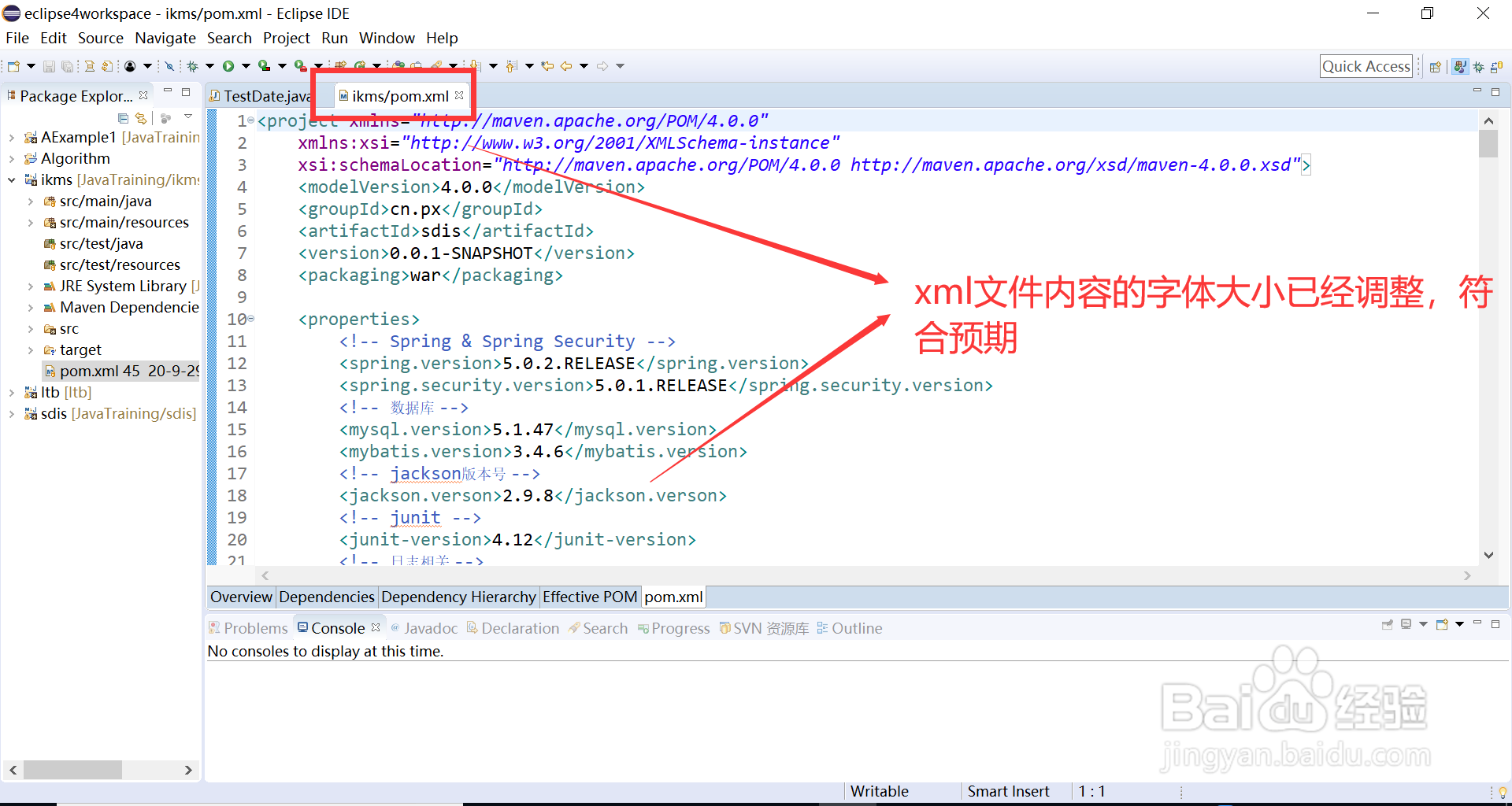 注意事项
注意事项工欲善其事,必先利其器!
版权声明:
1、本文系转载,版权归原作者所有,旨在传递信息,不代表看本站的观点和立场。
2、本站仅提供信息发布平台,不承担相关法律责任。
3、若侵犯您的版权或隐私,请联系本站管理员删除。
4、文章链接:http://www.1haoku.cn/art_536549.html
 订阅
订阅